Máy in HP M404dw là một máy in hỗ trợ kết nối Wifi, nhưng trong quá trình sử dụng, sự cố với mạng Wifi là điều khó tránh khỏi. Dưới đây, Mực Máy In 24h sẽ giúp bạn khắc phục hiệu quả các sự cố này để đảm bảo máy in luôn hoạt động trơn tru.
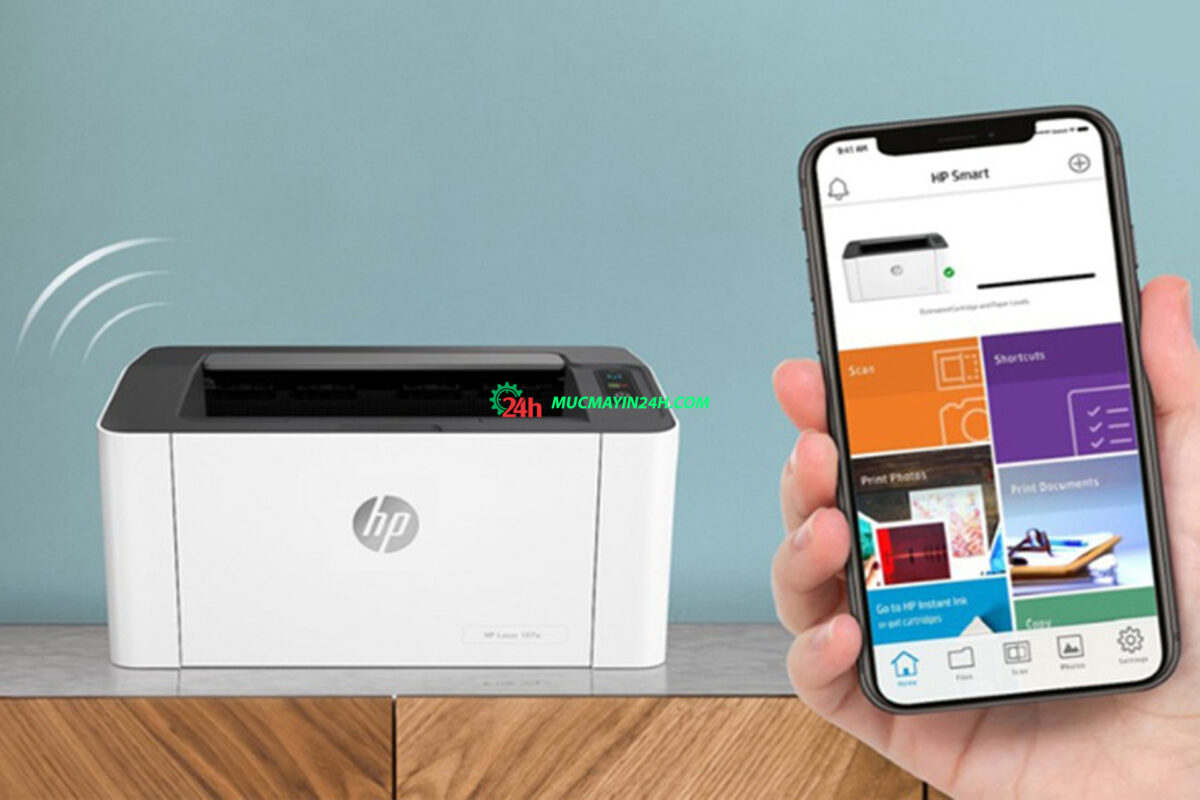
Hướng Dẫn Khắc Phục Sự Cố Kết Nối Wifi Trên Máy In HP M404dw
Xác định wi-Fi direct
Để xác định máy in của bạn có bật Wi-Fi Direct hay không, bạn hãy in trang cấu hình từ bảng điều khiển của máy in.

Máy in không in sau khi định cấu hình mạng wifi hoàn tất
Nếu máy in không in sau khi hoàn tất cấu hình mạng wifi, hãy thử các giải pháp sau:
- Đảm bảo máy in đang được bật và ở trạng thái sẵn sàng.
- Tắt mọi tường lửa của bên thứ ba trên máy tính của bạn.
- Đảm bảo rằng mạng wifi hoạt động chính xác.
- Đảm bảo rằng máy tính của bạn hoạt động chính xác. Nếu cần, khởi động lại máy tính.
- Xác nhận bạn có thể mở Máy chủ web nhúng của HP từ một máy tính trên mạng.
Xem thêm bài viết lỗi khác của máy in HP: Lỗi máy in HP 137fnw báo lỗi Very Low Toner
Máy in không in và máy tính đã cài đặt tường lửa của bên thứ ba
Nếu máy in không in và máy tính đã cài đặt tường lửa của bên thứ ba, hãy thử các giải pháp sau:
- Cập nhật tường lửa bằng bản cập nhật mới nhất của nhà sản xuất.
- Nếu chương trình yêu cầu truy cập tường lửa khi cài đặt máy in hoặc in, hãy đảm bảo cho phép chương trình chạy.
- Tạm thời tắt tường lửa, sau đó cài đặt máy in wifi trên máy tính. Bật tường lửa khi bạn kết thúc quá trình cài đặt wifi.

Kết nối wifi không hoạt động sau khi di chuyển bộ định tuyến hoặc máy in
Nếu kết nối wifi không hoạt động sau khi di chuyển bộ định tuyến hoặc máy in, hãy thử các giải pháp sau:
- Đảm bảo rằng bộ định tuyến hoặc máy in kết nối với cùng một mạng mà máy tính kết nối với.
- In một trang cấu hình.
- So sánh số nhận dạng dịch vụ đặt (SSID) trên trang cấu hình với SSID trong cấu hình máy in của máy tính.
- Nếu hai số không giống nhau, thiết bị không kết nối với cùng một mạng. Định lại cấu hình thiết lập mạng wifi cho máy in.
Không thể kết nối thêm máy tính với máy in wifi
Nếu không thể kết nối thêm máy tính với máy in wifi, hãy thử các giải pháp sau:
- Đảm bảo rằng các máy tính khác nằm trong phạm vi mạng wifi và không có vật cản nào chặn tín hiệu. Đối với hầu hết các mạng, phạm vi của mạng wifi là trong vòng 30m của điểm truy cập wifi.
- Đảm bảo máy in HP M404dw đang được bật và ở trạng thái sẵn sàng.
- Đảm bảo không có nhiều hơn 5 người dùng Wi-Fi Direct cùng một lúc.
- Tắt mọi tường lửa của bên thứ ba trên máy tính của bạn.
- Đảm bảo mạng wifi hoạt động chính xác.
- Đảm bảo máy tính của bạn hoạt động chính xác. Nếu cần, khởi động lại máy tính.
Máy in wifi mất liên lạc khi kết nối Với VPN
Thông thường, bạn không thể kết nối với VPN và các mạng khác cùng một lúc.
Mạng không xuất hiện trong danh sách mạng wifi
Nếu mạng không xuất hiện trong danh sách mạng wifi, hãy thử các giải pháp sau:
- Đảm bảo bộ định tuyến wifi được bật và có điện.
- Mạng có thể bị ẩn. Tuy nhiên, bạn vẫn có thể kết nối với mạng bị ẩn.
Mạng wifi không koạt động
Nếu mạng wifi không hoạt động, hãy thử các giải pháp sau:
1. Đảm bảo rằng cáp mạng không được kết nối.
2. Để xác minh liệu mạng có mất kết nối hay không, hãy thử kết nối các thiết bị khác với mạng.
3. Kiểm tra kết nối mạng bằng cách ping mạng:
Mở lời nhắc dòng lệnh trên máy tính của bạn:
Đối với Windows, nhấp Start (Bắt đầu), nhấp Run (Chạy), gõ cmd rồi nhấn Enter.Đối với macOS, truy cập Applications (Ứng dụng), rồi đến Utilities (Tiện ích) và mở Terminal (Thiết bị đầu cuối).
- Nhập ping theo sau là địa chỉ IP của bộ định tuyến.
- Nếu cửa sổ hiển thị thời gian hai chiều, mạng đang hoạt động.
4. Đảm bảo rằng bộ định tuyến hoặc máy in M404dw kết nối với cùng một mạng mà máy tính kết nối với.
- In một trang cấu hình.So sánh số nhận dạng dịch vụ đặt (SSID) trên báo cáo cấu hình với SSID trong cấu hình máy in của máy tính.
- Nếu hai số không giống nhau, thiết bị không kết nối với cùng một mạng. Định lại cấu hình thiết lập mạng không dây cho máy in.

Thực Hiện Kiểm Tra Chẩn Đoán Mạng Wifi
Từ bảng điều khiển của máy in, bạn có thể chạy kiểm tra chẩn đoán để cung cấp thông tin về các thông số cài đặt mạng:
Trên bảng điều khiển máy in, bấm nút OK để hiển thị Màn hình chính.
Sử dụng các nút mũi tên và nút OK để di chuyển đến và mở các menu sau đây:
- Setup (Cài đặt)
- Network Setup (Cài đặt mạng)
- Wireless Setting (Cài đặt không dây)
- Print Wireless Test Report (In báo cáo kiểm tra không dây)
Máy in sẽ in trang kiểm tra hiển thị các kết quả kiểm tra.
Giảm Nhiễu Trên Mạng Wifi
Các mẹo sau có thể giúp giảm nhiễu trên mạng wifi:
- Để thiết bị wifi cách xa các vật thể kim loại lớn như tủ đựng hồ sơ và các thiết bị điện từ khác như lò vi sóng và điện thoại thông minh. Những vật thể này có thể làm gián đoạn tín hiệu vô tuyến.
- Để thiết bị wifi cách xa kết cấu gạch đá lớn và các kết cấu xây dựng khác. Những vật thể này có thể hấp thu sóng vô tuyến và làm giảm cường độ tín hiệu.
- Đặt bộ định tuyến không dây vào vị trí trung tâm trong đường ngắm của các máy in wifi trên mạng.
Hy vọng bài viết này sẽ giúp bạn khắc phục hiệu quả các sự cố kết nối mạng wifi trên máy in HP M404dw. Nếu cần thêm sự hỗ trợ, đừng ngần ngại liên hệ với Mực Máy In 24h. Chúc bạn thành công!
Dịch vụ Mực Máy In 24h:


 0915 097 368
0915 097 368